怎么开启百度杀毒免打扰模式
怎么开启百度杀毒免打扰模式?百度杀毒是我们经常用的一款杀毒软件。我们在玩游戏和工作时候不想被百度杀毒软件打扰,我们该该怎么设置才会不被打扰呢?下面,小编就为大家介绍下开启百度杀毒免打扰模式方法。
{if:"153"=142}
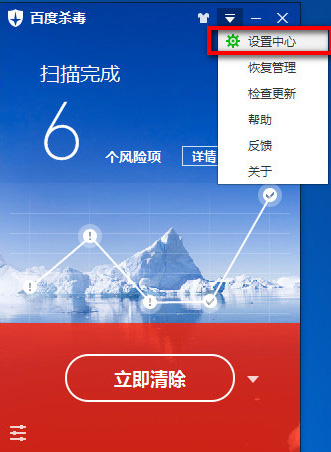
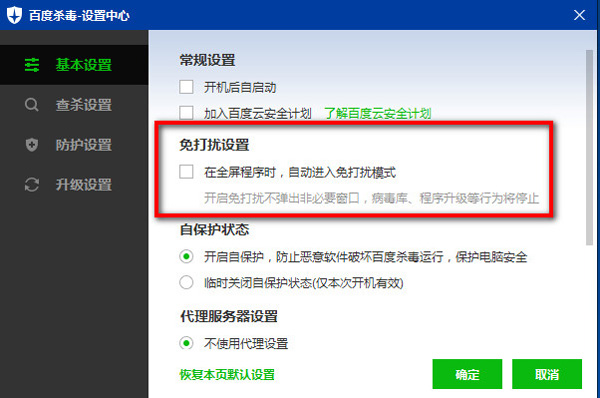
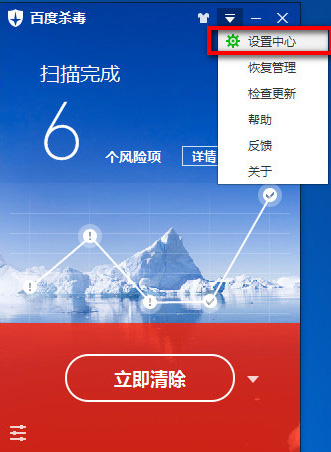
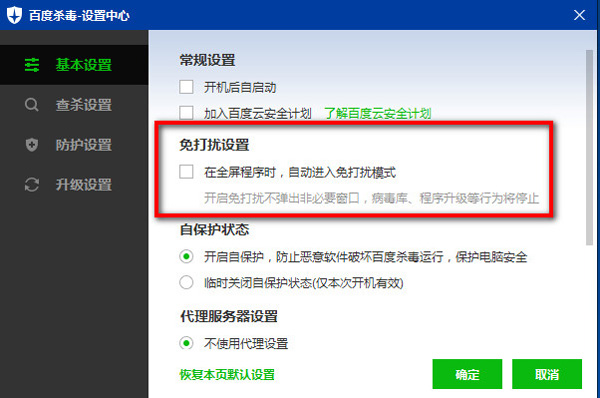
{end if}
怎么开启百度杀毒免打扰模式?百度杀毒是我们经常用的一款杀毒软件。我们在玩游戏和工作时候不想被百度杀毒软件打扰,我们该该怎么设置才会不被打扰呢?下面,小编就为大家介绍下开启百度杀毒免打扰模式方法。
1、打开百度杀毒,然后点击“菜单”——“设置中心”
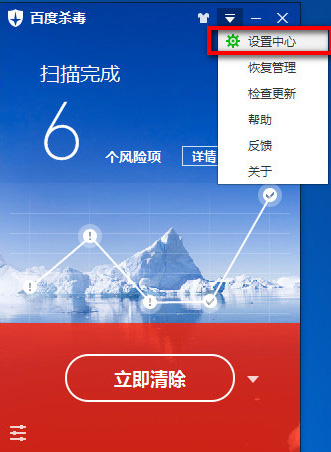
2、点击基本设置,勾选免打扰设置中的“在全屏程序时,自动进入免打扰模式”
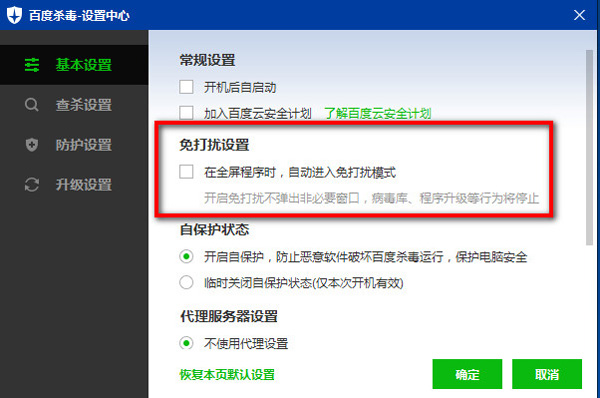
以上就是小编为大家介绍的开启百度杀毒免打扰模式方法。更多相关教程敬请关注系统之家。
{else}怎么开启百度杀毒免打扰模式?百度杀毒是我们经常用的一款杀毒软件。我们在玩游戏和工作时候不想被百度杀毒软件打扰,我们该该怎么设置才会不被打扰呢?下面,小编就为大家介绍下开启百度杀毒免打扰模式方法。
1、打开百度杀毒,然后点击“菜单”——“设置中心”
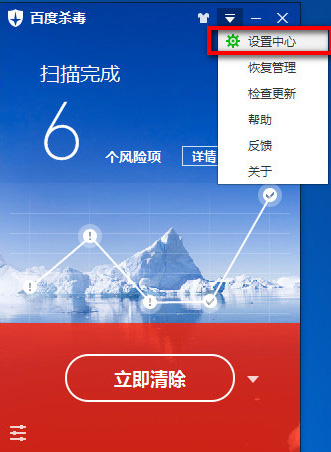
2、点击基本设置,勾选免打扰设置中的“在全屏程序时,自动进入免打扰模式”
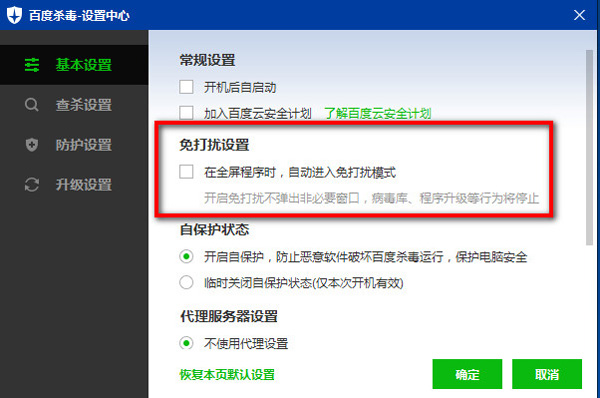
以上就是小编为大家介绍的开启百度杀毒免打扰模式方法。更多相关教程敬请关注系统之家。





















